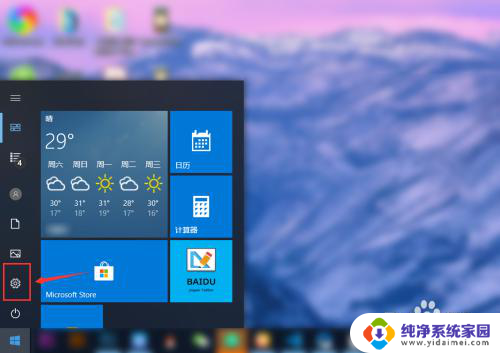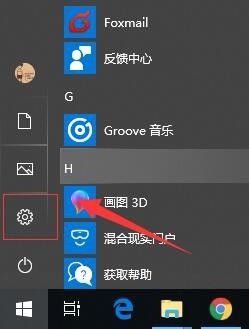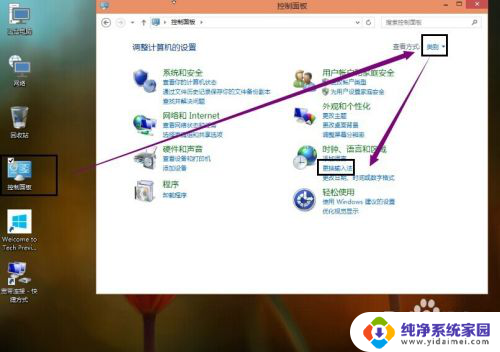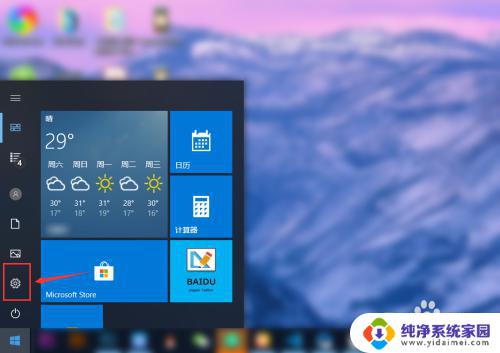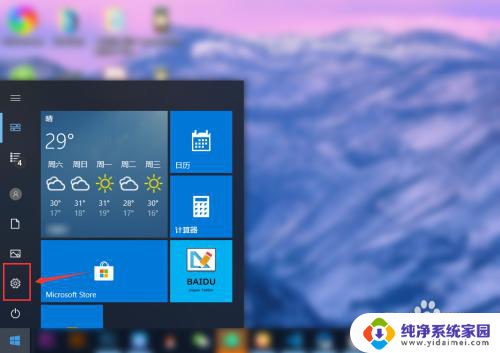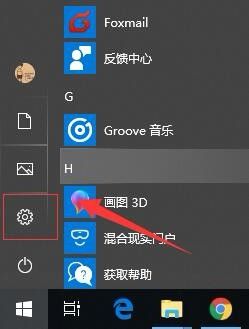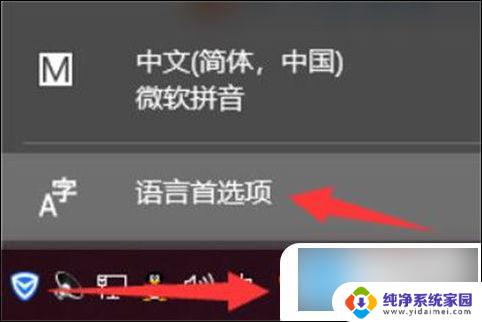win10怎样设置输入法默认 win10电脑默认输入法怎么调整
更新时间:2024-04-02 13:53:56作者:yang
在使用Windows 10操作系统时,我们常常会遇到输入法默认设置不符合个人习惯的情况,有时候我们需要将默认输入法更改为其他语言,有时候我们希望使用特定的输入法布局。如何调整Win10电脑的默认输入法呢?在本文中我们将探讨Win10如何设置输入法默认以及如何调整电脑的默认输入法布局,帮助您更好地适应和利用Windows 10系统。
操作方法:
1.首先在任务栏的右下角点击“ENG”

2.选择“语言首选项”
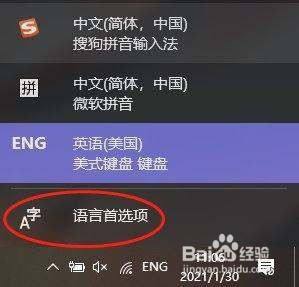
3.在【语言】设置页面选择“选择始终默认使用的输入法”
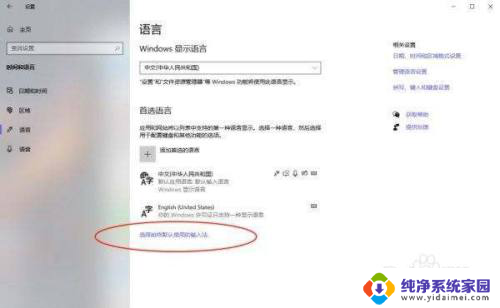
4.在【替代默认输入法】中选择对应的输入法,就可以了!
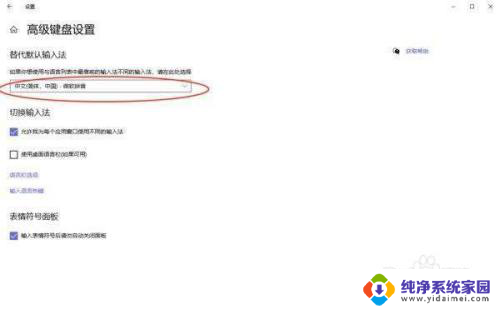
以上就是win10如何设置输入法默认的全部内容,如果你遇到了这种情况,可以尝试按照以上方法来解决,希望这对大家有所帮助。